安装两块硬盘分区的步骤(详细指南及注意事项)
![]() lee007
2025-06-17 12:05
255
lee007
2025-06-17 12:05
255
在如今数字化的时代,我们对于存储空间的需求越来越大。而安装两块硬盘并进行分区是一个常见的解决方案,它可以提供更多的存储空间,并帮助我们更好地管理数据。但是,对于许多人来说,安装两块硬盘并分区可能会感到困惑。本文将为您详细介绍安装两块硬盘并分区的步骤和一些注意事项。

准备工作
1.确保你有两块硬盘,它们都是可用的,并且没有损坏。
2.关闭电脑,并拔掉电源线和其他所有的连接线,确保安全操作。
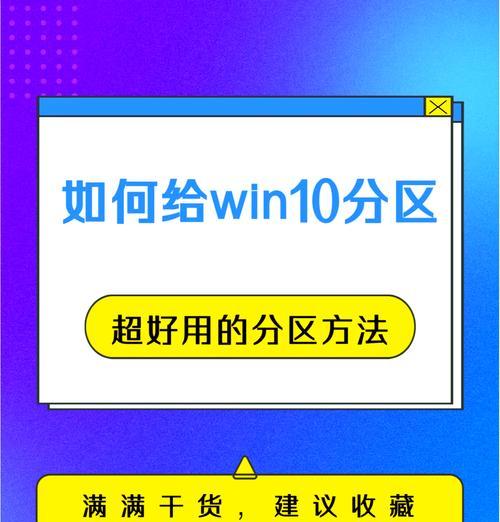
插入第二块硬盘
3.打开电脑机箱,找到第二块硬盘插槽。
4.将第二块硬盘插入插槽,并用螺丝固定。
连接数据线和电源线
5.使用数据线连接第二块硬盘和主板上的SATA插槽。

6.使用电源线连接第二块硬盘和电源供应器。
开机进入BIOS设置
7.打开电脑,按下指定的键(通常是Del或F2键)进入BIOS设置。
8.在BIOS设置中,找到硬盘选项,并确保第二块硬盘被检测到。
进入操作系统并分区
9.重新启动电脑,进入操作系统。
10.打开磁盘管理工具,找到新安装的硬盘。
11.右键点击新硬盘,并选择“新建简单卷”选项。
12.根据需要,设置分区大小和文件系统类型。
13.确认分区设置,等待分区完成。
格式化硬盘
14.在磁盘管理工具中,右键点击新创建的分区。
15.选择“格式化”选项,并按照提示进行格式化操作。
通过以上步骤,您可以成功安装两块硬盘并进行分区。这将为您提供更多的存储空间,并帮助您更好地管理数据。请记住,在进行这个过程时要小心谨慎,并遵循相关的操作指南。
转载请注明来自装机之友,本文标题:《安装两块硬盘分区的步骤(详细指南及注意事项)》
标签:硬盘分区
- 最近发表
-
- 雷蛇潜行版i7(探索游戏新境界,高配性能惊艳体验)
- 小米6新品发布——性能升级再创奇迹(全方位解析小米6的亮点与创新)
- Coolpad充电器的优势和功能(为你的手机充电提供高效、安全、便捷的解决方案)
- 360N5游戏多开指南(解锁无限游戏乐趣,360N5游戏多开教程分享)
- 联想扬天电脑(探索扬天电脑的卓越表现与创新技术)
- 戴尔AMD10-5576笔记本电脑的性能和功能介绍(一款强大的AMD处理器搭载的高性能笔记本电脑)
- 小米299跑鞋的性能评测(轻盈舒适,极致性价比,小米299跑鞋给你不一样的跑步体验)
- 外星人的声音之谜(揭开外星人声音之谜,探索宇宙中的神秘频谱)
- 台电平板屏幕的品质如何?(探索台电平板屏幕的色彩表现和细节还原能力)
- 福克斯索尼音响的卓越音质体验(探秘福克斯索尼音响的声音奇迹)

